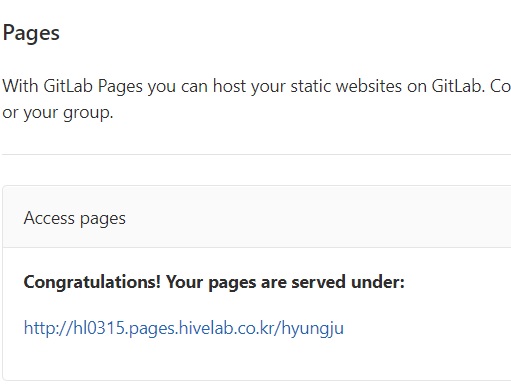깃랩 페이지 생성 방법
GitLab에 가입한다.
가입한 본인의 id를userid라고 가정한다.사용자 홈페이지를 만들려면
userid.gitlab.io라는 프로젝트를 만들어야 한다.
이는 나중에 https://userid.gitlab.io 라는 주소로 서비스된다.
프로젝트 페이지는 https://userid.gitlab.io/project_name이라는 주소로 서비스된다.녹색 [New Project] 버튼을 누르고 userid.gitlab.io를 입력하여 만든다.
 녹색 [Create Project] 버튼을 눌러 프로젝트 생성을 완료한다.
녹색 [Create Project] 버튼을 눌러 프로젝트 생성을 완료한다. 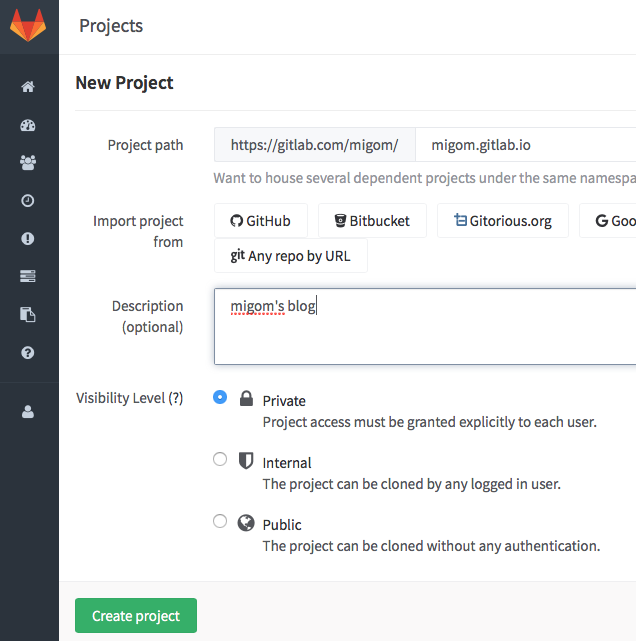
위에서 만든 저장소를 자신의 서버에 clone 한다.
index.html 파일을 생성해 커밋 후 푸시한다.
index.html 파일을 푸시하고나면 아래와 같이 set up CI/CD 버튼이 생길 것이다.
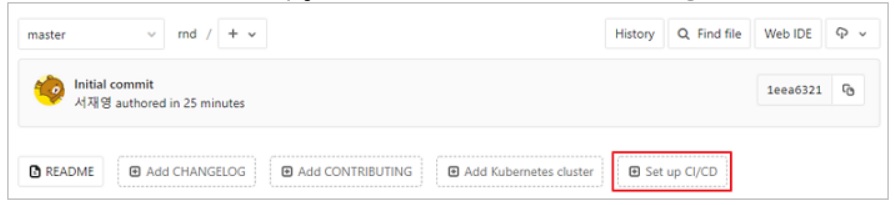 해당 버튼을 클릭한다.
해당 버튼을 클릭한다.
CI/CD는 간단히 말하자면 git에 올린 코드를 자동으로 검증하고 배포하는 기능과 관련있다고 생각하면 된다.
여기서는 자동화된 검증툴까지는 아니고, pages로 배포하는 기능정도만 활용한다고 볼 수 있다.
(gitlab에서 제공하는 검증툴은 안타깝게도 유료라고 한다.)버튼을 클릭하면 .gitlab-ci.yml 파일을 생성하는 화면이 나온다.
템플릿을 선택하는 dropdown 리스트를 클릭하여 원하는 템플릿을 선택한다.
웹을 렌더링해서 보는 것이 목적이니 HTML로 선택한다.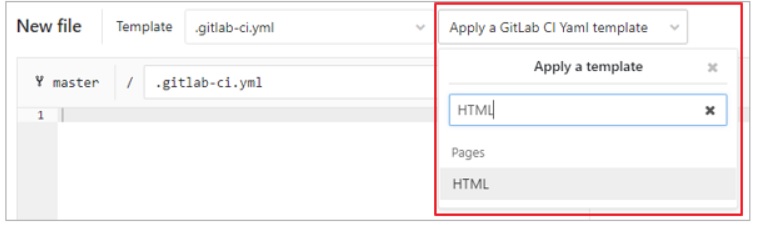
그럼 특이한 코드가 자동으로 나타난다.
코드의 master 라고 적힌 부분을 변경해서 pages로 렌더링할 대상 branch를 지정할 수 있다고 한다.
gh-pages, dist 등의 브랜치를 만들어서 지정할 수도 있을 것 같다.
기본값은 master이다.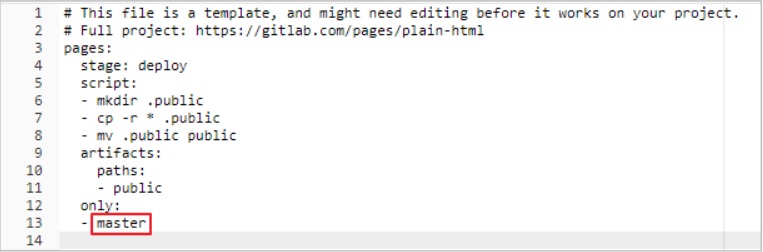
하단의 Commits changes 버튼을 누르면 .gitlab-ci.yml 파일이 생성되고, pages 기능을 사용할 수 있다.

여기서 체크할 부분
저장소 1depth에 index.html 파일이 있는지 확인한다. (없으면 404 에러가 뜹니다)
private 설정의 저장소인 경우 pages 권한을 전체공개로 전환 (Settings > General > Permissions > Pages : Everyone)
저장소를 전체 공개로 전환할 필요는 없고, pages 기능만 전체공개로 설정해주면 된다.pages 확인하기
좌측의 Settings > Pages 메뉴로 들어간다.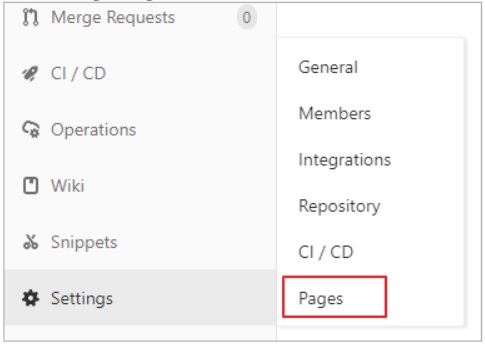 pages 주소가 생성된 것을 볼 수 있다.
pages 주소가 생성된 것을 볼 수 있다.
이 주소를 클릭하면 pages에 접속할 수 있다.